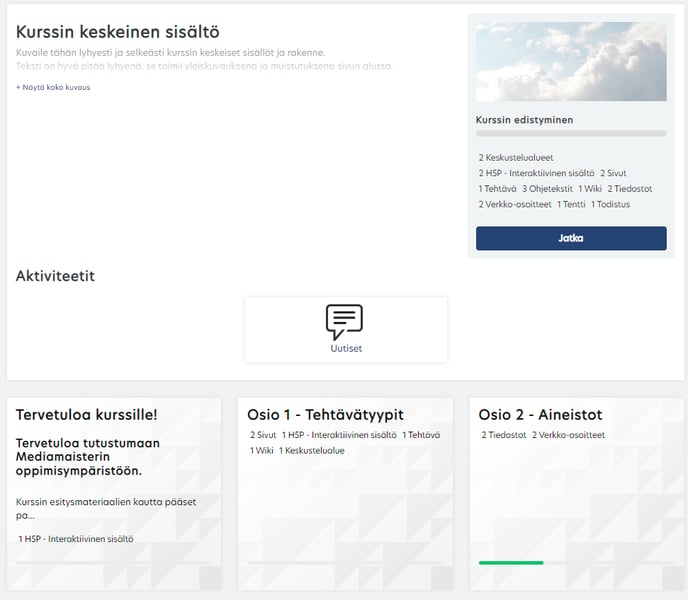Edwiser -kurssiformaatilla voit valita kurssin toteutukseen kaksi erillistä ulkoasua. Kurssin osiot voidaan esittää joko luettelomaisesti tai kortteina.
Sisällys
- Kurssiformaatin esittely
- Kurssiformaatin listanäkymä
- Kurssiformaatin asetukset valittaessa ulkoasuksi kortti
1. Kurssiformaatin esittely
Edwiser -kurssiformaatilla opettaja voi kurssia tehdessään valita haluaako esittää kurssisisällön osiot luettelomaisessa muodossa vai kortteina.
2. Kurssiformaatin vaihtaminen
Voit vaihtaa kurssiformaattia seuraavasti:
1. Mene ensin kurssin etusivulle. Valitse Kurssin toimintovalikko (oikean yläkulman hammasratas) -> Muokkaa asetuksia tai Hallintatyökalut -lohkosta Muokkaa kurssin asetuksia.
2. Siirry asetuksissa kohtaan Kurssiformaatti ja valitse Kurssimuoto-kohtaan alasvetovalikosta Edwiser -kurssiformaatit.

Tämän jälkeen voit halutessasi määritellä tarkemmat asetukset kyseiselle kurssiformaatille tai tallentaa valinnan oletuksilla sivun alalaidan painikkeesta Tallenna ja näytä.
3. Kurssiformaatin asetukset valittaessa ulkoasuksi lista
Kurssiformaatin asetuksissa voidaan kurssimuodon valinnan jälkeen määritellä alla listattuja asetuksia. Oleellisin asetus on kohta Valitse ulkoasu, tämän valinnan jälkeen myös valittavat asetukset hieman muuttuvat. Valittaessa ulkoasuksi Listan ulkoasu muut asetukset ovat seuraavanlaiset:
Piilotetut osiot: näytetäänkö piilotetut osiot tiivistetyssä muodossa vai ovatko ne kokonaan näkymättömissä
Valitse ulkoasu: valitaan ulkoasuksi Listan ulkoasu
Piilota yleinen osio, jos se on tyhjä: valitaan näytetäänkö piilotettuja osioita vai ei
Kurssialueen sisällön taitto sivulle: valitaan näytetätäänkö kukin osio omalla sivulla vai kaikki samalla sivulla
Kurssiformaatin kuva: Tähän voidaan lisätä kuva joka näkyy kurssin etusivulla ylälaidassa yhteenvedon kohdalla
Aseta osioiden/aktiviteettien kuvauksen maksimipituus: Arvo, jota muuttamalla määritellään minkä verran kuvaustekstiä näytetään, oletuksena 100
Näytä opettajan kuva: Valitaan näytetäänkö kurssin opettajan kuva yhteenvedossa
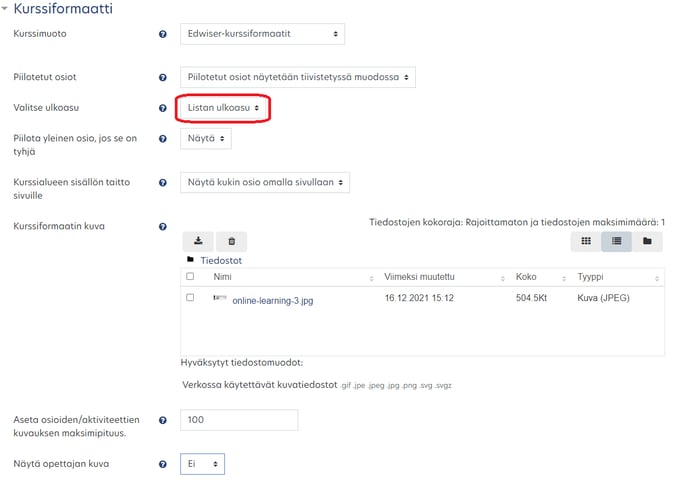
4. Kurssiformaatin listanäkymä
Kurssin ulkoasu näyttää tältä, kun ulkoasuksi on valittu lista -näkymä. Kurssiformaatin kuva näkyy kuvauksen taustalla ja kuvaus osiossa näkyy lisätty opettajan kuva. Osion nimeä klikkaamalla saa auki valitsemansa osion.
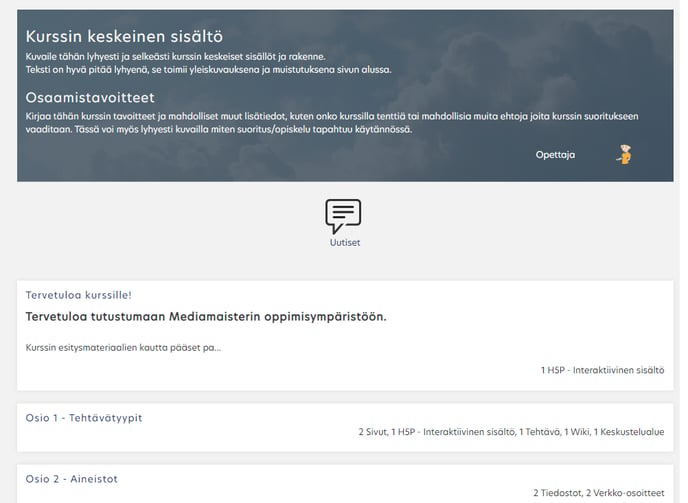
5. Kurssiformaatin asetukset valittaessa ulkoasuksi kortti
Valittaessa ulkoasuksi Kortin ulkoasu muut asetukset ovat seuraavanlaiset:
Piilotetut osiot: näytetäänkö piilotetut osiot tiivistetyssä muodossa vai ovatko ne kokonaan näkymättömissä
Valitse ulkoasu: valitaan ulkoasuksi Kortin ulkoasu
Piilota yleinen osio, jos se on tyhjä: valitaan näytetäänkö piilotettuja osioita vai ei
Kurssialueen sisällön taitto sivulle: valittavissa vain Näytä kukin osio omalla sivulla
Kurssiformaatin kuva:
Aseta osioiden/aktiviteettien kuvauksen maksimipituus: Arvo, jota muuttamalla määritellään minkä verran kuvaustekstiä näytetään, oletuksena 100
Näytä osion taustakuva: Valitaanko näytetäänkö/piilotetaanko osion taustakuva kortissa.
Jos valitaan Näytä osion taustakuva kortissa, tulee valittavaksi vielä seuraava asetus.
Valitse osioiden oletusteema: Valittavissa tumma tai vaalea.
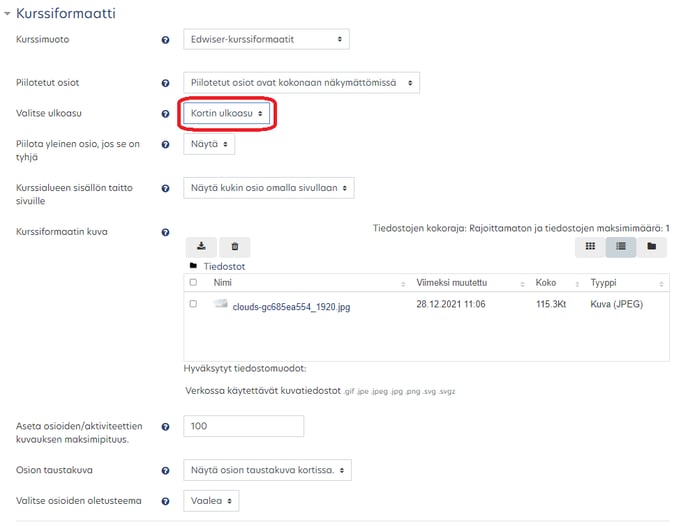
6. Kurssiformaatin korttinäkymä
Kurssin ulkoasu näyttää tältä, kun ulkoasuksi on valittu kortin ulkoasu -näkymä. Ensimmäiseen osioon lisätyt aktiviteetit, kuten kurssin uutiset näkyvät suoraan kurssin etusivulla. Etusivulla on myös kurssin edistyminen -lohko, josta opiskelija voi seurata edistymistään kurssilla niiden aktiviteettien osalta, joihin edistymisen seuranta on lisätty käyttöön.
Näiden alla muut osiot näkyvät omina kortteinaan. Otsikkoa klikkaamalla saat kyseisen kortin/osion auki ja pääset tarkastelemaan osion sisältöä.